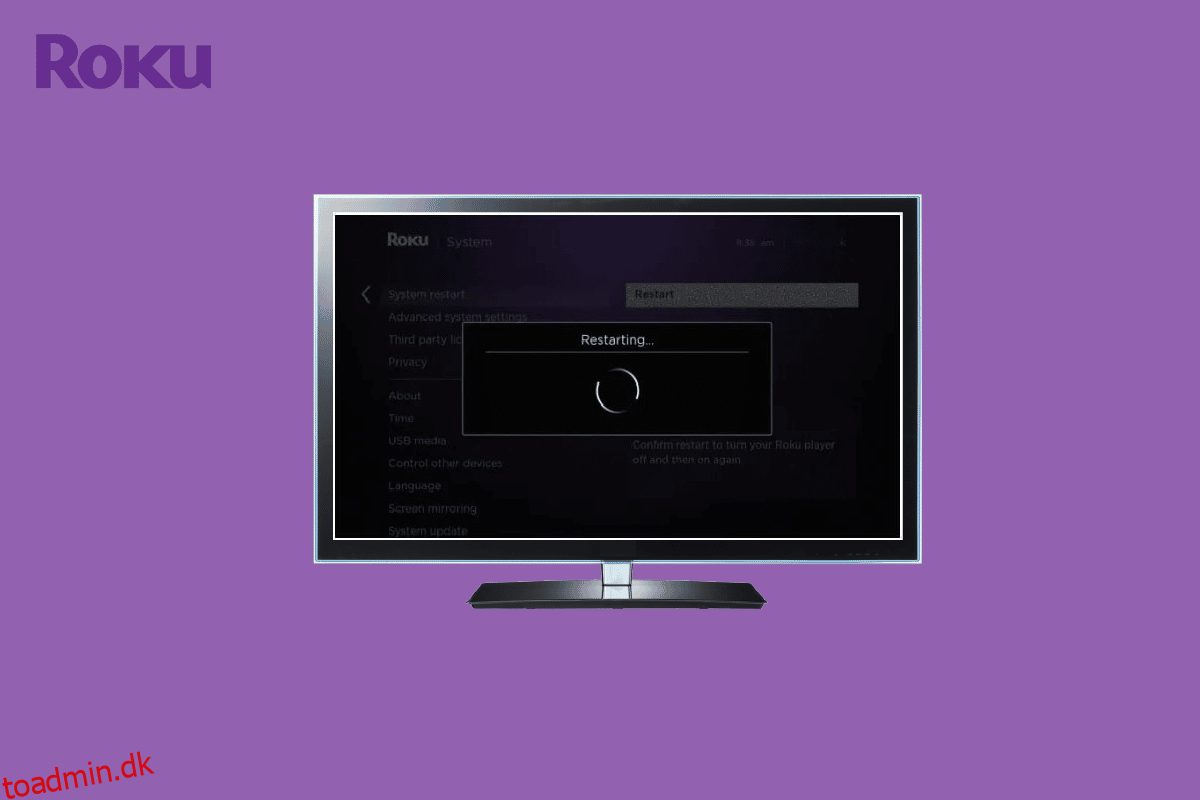Mange gange, når du åbner Roku TV for at se dine yndlings tv-serier og film, finder du det fast på én skærm, nogle gange kan du endda se Roku TV genstarte af sig selv. Roku TV-frysning og genstart er et almindeligt problem, der påvirker underholdningsoplevelsen for mange mennesker. Problemet med Roku TV holde fryser kan være forårsaget af flere faktorer, herunder forkerte indstillinger og inkompatible HDMI-kabler. Men hvis Roku TV fryser på Netflix, kan problemet være applikationsrelateret og ikke med selve Roku TV. Hvis dit TCL Roku TV bliver ved med at genstarte, er dette den perfekte guide til dig. I denne vejledning vil vi forklare årsagerne og diskutere metoderne til at løse problemet med Roku TV.
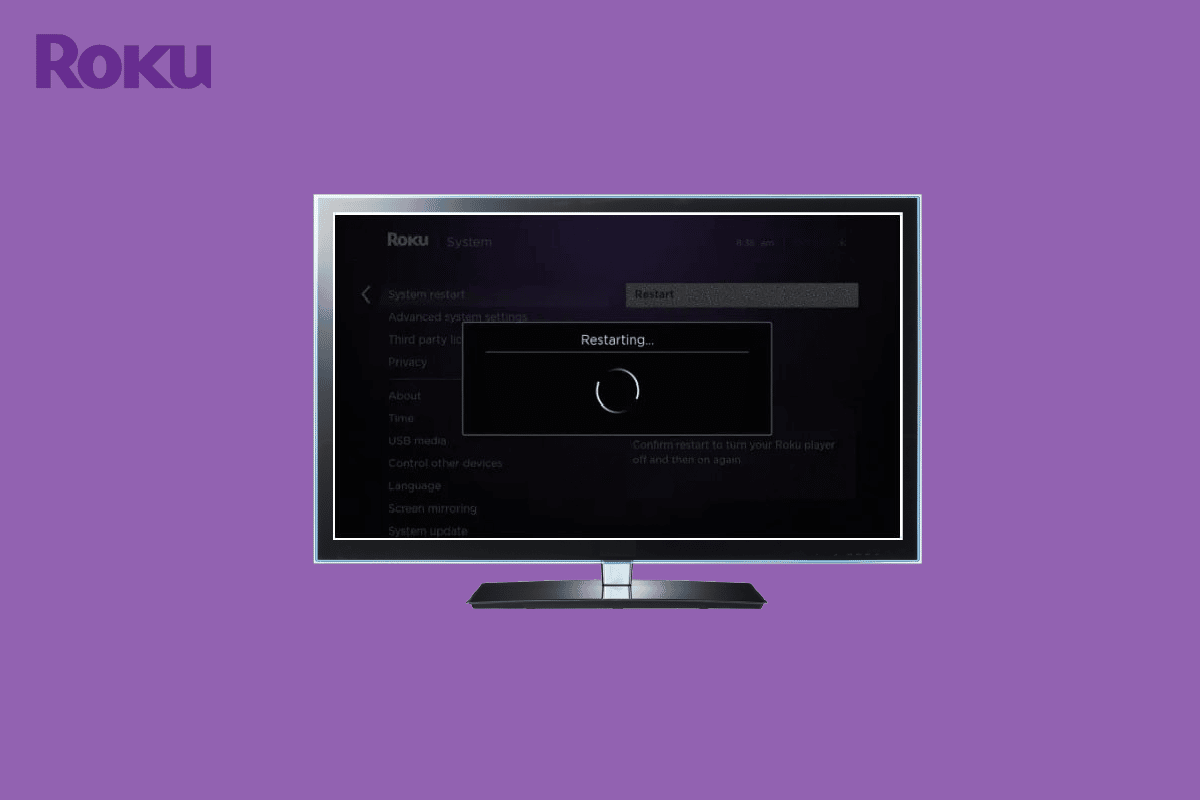
Indholdsfortegnelse
Sådan rettes Roku TV-frysning og genstartsproblem
Fortsæt med at læse denne artikel for at vide om løsningerne til Roku TV ved med at fryse problemet i detaljer.
Hvad er årsagerne til, at Roku TV fryser og genstarter problemet?
Der kan være forskellige årsager til at fryse problemer med Roku-enheder. Følgende er nogle af de almindelige årsager til denne fejl.
- Forkerte HDMI-forbindelser eller defekte HDMI-kabler er almindelige årsager til denne fejl.
- En dårlig internetforbindelse kan også udløse frysningsproblemer med Roku-enheder.
- Kompatibilitetsproblemer med høretelefoner eller hovedtelefoner kan også få skærmen til at fryse under streaming.
-
Forkert indlæsning af Roku-enheden kan også forårsage dette problem.
- Ændringer i baggrunden eller pauseskærmsindstillingerne kan også udløse problemer med frysning.
- Båndbreddesparefunktionen kan også få Roku til at fryse.
- Forkert brug af Roku-fjernbetjeningen kan også bidrage til fejlen.
- Automatisk justering af opdateringshastighedsindstillinger kan også forårsage denne fejl på mange Roku-enheder.
-
Fejl i forskellige apps, der er installeret på en Roku-enhed, kan forårsage frysningsproblemer, mens du streamer videoer.
- En forældet version af Roku-systemet kan også udløse denne fejl.
- Forskellige underliggende problemer med Roku-enheden kan forårsage mange fejl, herunder skærmfrysningsproblemet.
I den følgende vejledning vil vi diskutere metoder til at løse Roku TV ved med at fryse og genstarte problemet.
Metode 1: Fejlfinding af HDMI-forbindelse
En af de almindelige årsager til, at Roku TV fryser på Netflix, er forkerte HDMI-kabelforbindelser. Hvis dine HDMI-kabler ikke er tilsluttet korrekt til Roku-enheden, kan du opleve AV-synkroniseringsproblemer, blackouts, og TCL Roku TV’et genstarter og fryser. Det anbefales at bruge HDMI-kabler, der understøtter HDCP 2.2-forbindelser. HDCP-forbindelser giver dig mulighed for at streame visse kanaler, såsom Amazon Prime og Netflix. For at undgå frysning og genstart af problemer på din Roku-enhed kan du derfor tjekke dine HDMI-kabelforbindelser. Hvis du finder et defekt kabel, skal du erstatte det med et nyt kabel for at undgå problemet.
 Foto af Patrick Campanale på Unsplash
Foto af Patrick Campanale på Unsplash
Metode 2: Fejlfinding af internetforbindelse
En af de første ting, du kan gøre for at løse problemet med Roku TV-frysning og genstart, er at kontrollere, om din WiFi-router er tilsluttet korrekt. Generelt er netværksforbindelsesfejl forårsaget af forkerte routerforbindelser. Derfor, hvis din Roku-enhed fortsat har problemer med at fryse eller genstarte, skal du sørge for, at du har tilsluttet din WiFi-router korrekt. Hvis din WiFi-router ikke fik Roku-enheden til at fryse, kan problemet være hos din internetudbyder. For at bruge internettjenesterne skal du have et aktivt internetabonnement på din enhed. Hvis din internettjeneste er langsom eller ustabil, bør du læse Langsom internetforbindelse? 10 måder at gøre dit internet hurtigere på! guide til at finde måder at gøre dit internet hurtigere på.
 Billede af OpenClipart-Vectors fra Pixabay
Billede af OpenClipart-Vectors fra Pixabay
Metode 3: Afbryd høretelefoner eller høretelefoner
Hvis du har tilsluttet dine høretelefoner eller hovedtelefoner til Roku-enheden, kan du opleve, at Roku TV bliver ved med at fryse problemer med din enhed. Roku TV fryser på Netflix kan forekomme på grund af kompatibilitetsproblemer med dine hovedtelefoner. Derfor, hvis dit TCL Roku TV bliver ved med at genstarte og fryse, skal du overveje at fjerne hovedtelefonerne for at løse problemet.
Metode 4: Bekræft mulige interferenser
Ofte klager mange brugere over, at når de spiller spil på Nintendo Switch, oplever de også, at Roku TV fryser og genstarter problemer. Dette problem opstår, når den trådløse transmission mellem Nintendo Switch og WiFi-routeren forstyrrer Roku TV’et og gør det ikke reagerer. Derfor, hvis du har spillet spil på Nintendo Switch eller brugt andre sådanne konsoller, skal du sørge for, at de ikke forstyrrer Roku TV.
Metode 5: Sluk for Roku-enheden
Hvis din Roku-enhed fryser på startskærmen, når du åbner den, kan det skyldes forkert indlæsning af enheden. Du kan prøve at løse frysningsproblemet ved at tænde for din Roku-enhed. Power Cycle kræver, at du slukker for Roku-enheden ved at tage stikket ud. Når du frakobler enheden, skal du vente et par minutter og tilslutte den igen. Du kan også manuelt genstarte Roku-enheden ved at bruge disse enkle metoder.
1. På din Roku-hjemmeside skal du navigere til fanen Indstillinger og vælge System.
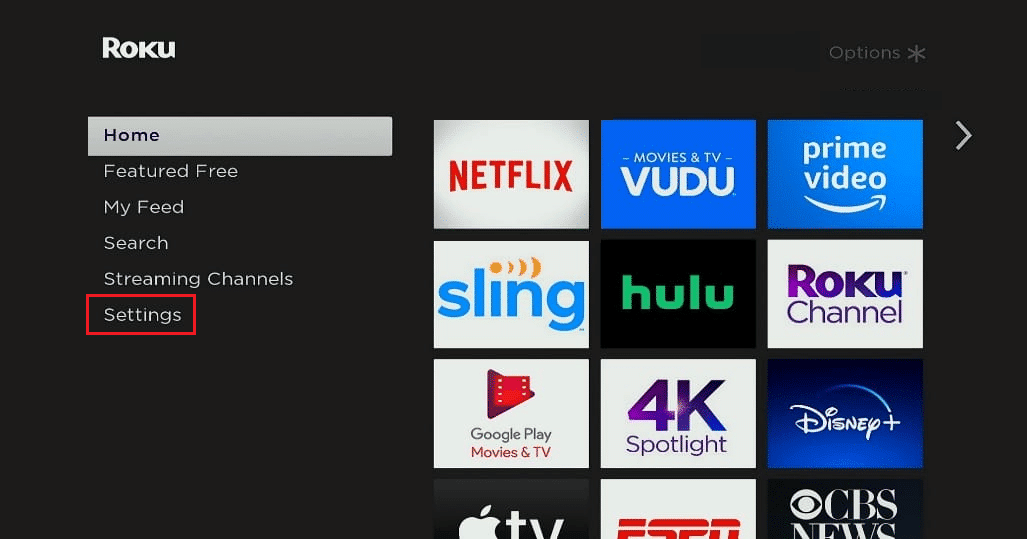
2. Vælg her Power-indstillingen.
3. Vælg nu Systemgenstart.
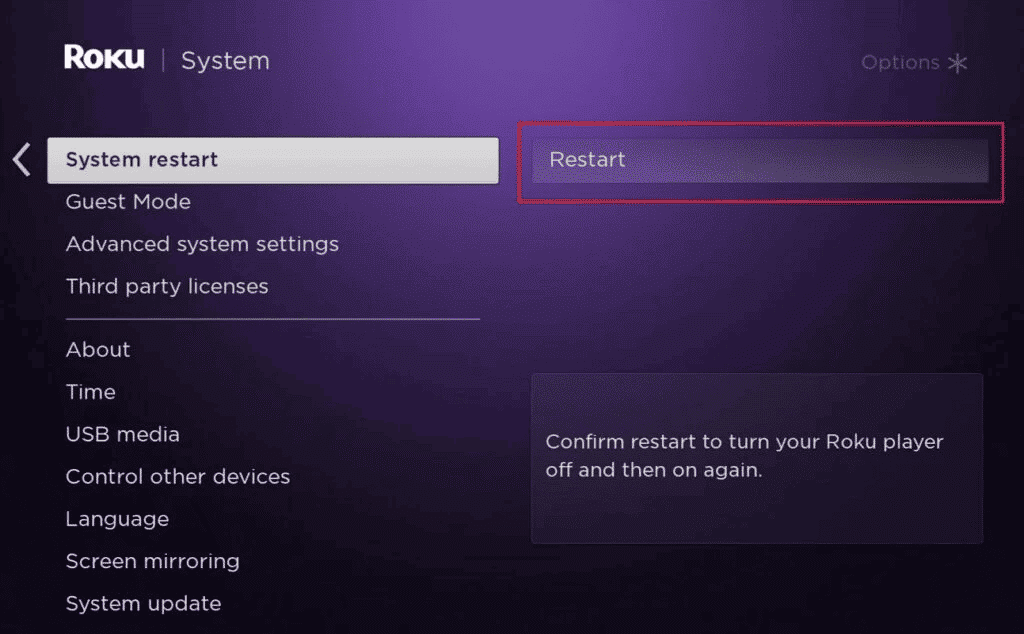
4. Til sidst skal du vælge Genstart.
Metode 6: Gendan ændringer til Roku-indstillinger
Hvis du for nylig har foretaget ændringer i baggrunden eller pauseskærmsindstillingerne på din Roku-enhed, kan du opleve, at Roku TV bliver ved med at fryse under streams. Mange brugere har bemærket, at deres Roku-enhed kan løbe ind i forskellige problemer, såsom at Roku TV fryser på Netflix, når indstillingerne ændres. Derfor, hvis du har foretaget ændringer i standardindstillingerne, skal du vende dem tilbage for at rette op på TCL Roku TV bliver ved med at genstarte og fryse.
Metode 7: Slå båndbreddesparer fra
Når du efterlader din Roku-enhed uden opsyn i over 4 timer, får båndbreddebesparelsen automatisk din enhed til at gå i dvaletilstand. Men når du vækker din enhed fra dvaletilstand, fungerer den muligvis ikke korrekt, og skærmen kan fryse. For at løse problemet med frysning og genstart af Roku TV kan du prøve at slå båndbreddespareren fra på din Roku-enhed.
1. På din Roku-enhed skal du gå til fanen Indstillinger og åbne Netværk.

2. Find og klik på Båndbreddesparer, og deaktiver den.
3. Genstart til sidst din Roku-enhed.
Metode 8: Reparer Roku Remote
Mange brugere har rapporteret, at fryseproblemer med Roku-enheder kan opstå på grund af forkert parring af Roku-fjernbetjeningen. Derfor, hvis du har et fryse- eller genstartsproblem på din Roku-enhed, kan du prøve at parre din fjernbetjening igen med enheden.
1. Sluk Roku-enheden, og fjern batterierne fra Roku-fjernbetjeningen.
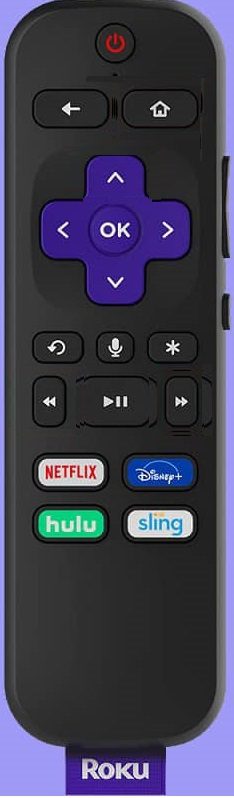
2. Vent nu et par minutter, sæt derefter batterierne i, og tænd for Roku-enheden.
3. Tryk længe på parringsknappen, indtil du ser et blinkende LED-lys. Du burde være i stand til at finde parringsknappen ved siden af batterirummet på din fjernbetjening.
4. Følg instruktionerne på skærmen for at parre fjernbetjeningen.
Metode 9: Slå automatisk justering af opdateringshastighedsindstillinger fra
Autojuster opdateringshastigheden tillader din Roku-enhed automatisk at justere billedhastigheden på din enhed. Denne funktion er generelt nyttig. Den samme funktion kan dog forårsage forskellige problemer med din Roku-enheds skærm. Mange brugere fandt ud af, at indstillingerne for automatisk justering af opdateringshastigheden var hovedårsagen til, at deres Roku-enhed fryser eller genopfrisker. Derfor bør du overveje at slå indstillingerne for automatisk opdateringshastighed fra på din enhed for at løse problemet med Roku TV-frysning og genstart.
1. Naviger til Indstillinger, og vælg derefter System.
2. Vælg her Avancerede systemindstillinger.
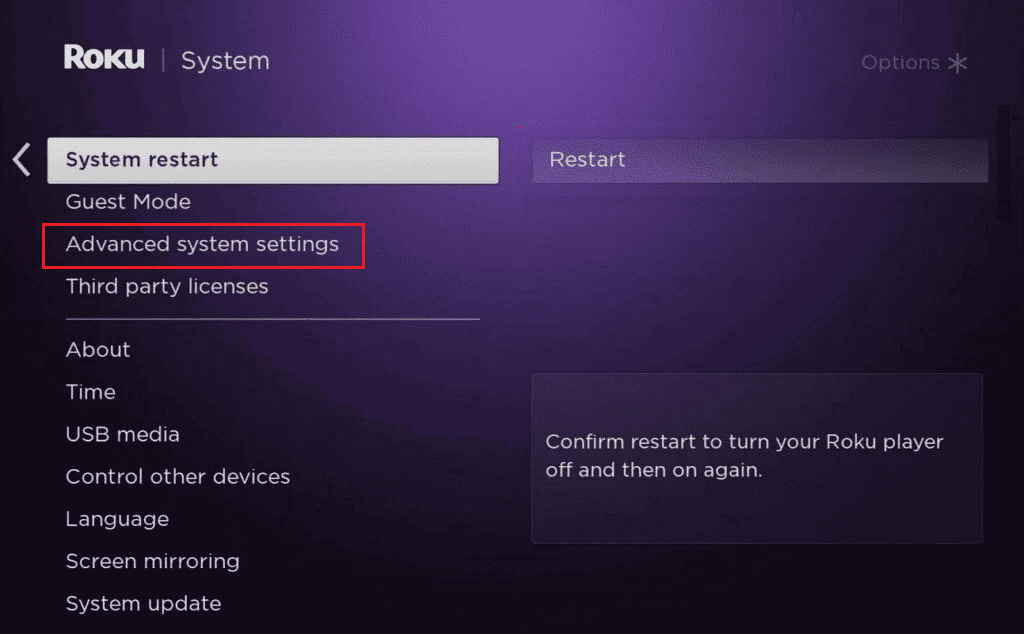
3. Vælg nu Avancerede skærmindstillinger, og SLUK den automatiske justering af skærmens opdateringshastighed.
4. Genstart til sidst din Roku-enhed.
Metode 10: Fejlfinding af apps eller kanalproblemer
Nogle gange er frysningsproblemet ikke forårsaget af Roku-enhedsfejl, men snarere af de apps, du streamer på den. Netflix og Sling TV er berygtede for at forårsage dette problem med Roku-enheder. Normalt, hvis et program ikke fungerer korrekt eller har fejl, kan det få streamen til at fryse. Generelt løses disse problemer af sig selv, når du opdaterer applikationerne. Men til tider skal du løse problemet med det samme. For at løse problemet med Roku TV, skal du geninstallere disse problematiske programmer på din Roku-enhed.
1. På Roku-startskærmen skal du finde og holde markøren over den problematiske app/kanal.
2. Tryk på knappen * på fjernbetjeningen for at åbne Indstillinger.
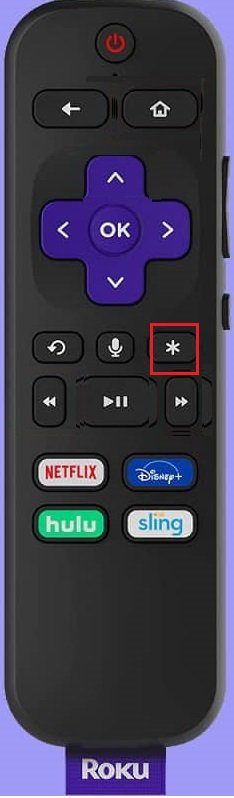
3. Naviger og vælg indstillingen Fjern kanal fra listen.
4. Til sidst skal du vælge Fjern for at bekræfte processen.
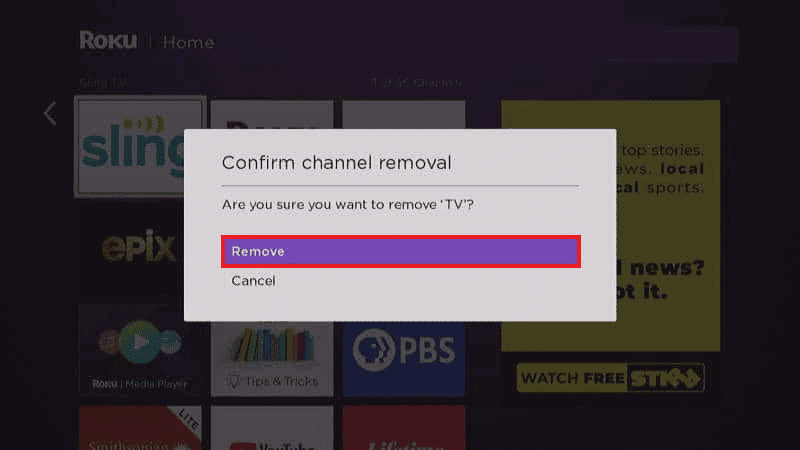
5. Genstart derefter din Roku-enhed.
6. Geninstaller appen fra app-butikken på din Roku-enhed.
Hvis denne metode ikke løser Roku TV-frysning på Netflix-problemet, skal du gå videre til den næste metode.
Metode 11: Opdater Roku-enhed
Hvis din Roku-enhed er forældet, og nye opdateringer ikke er installeret, bør du overveje manuelt at tjekke for opdateringer for at rette op på TCL Roku TV bliver ved med at genstarte problemet. Hvis enheden ikke opdateres, kan den blive inficeret af fejl, der kan føre til Roku TV-frysning og genstartsproblem.
1. Naviger til Indstillinger.
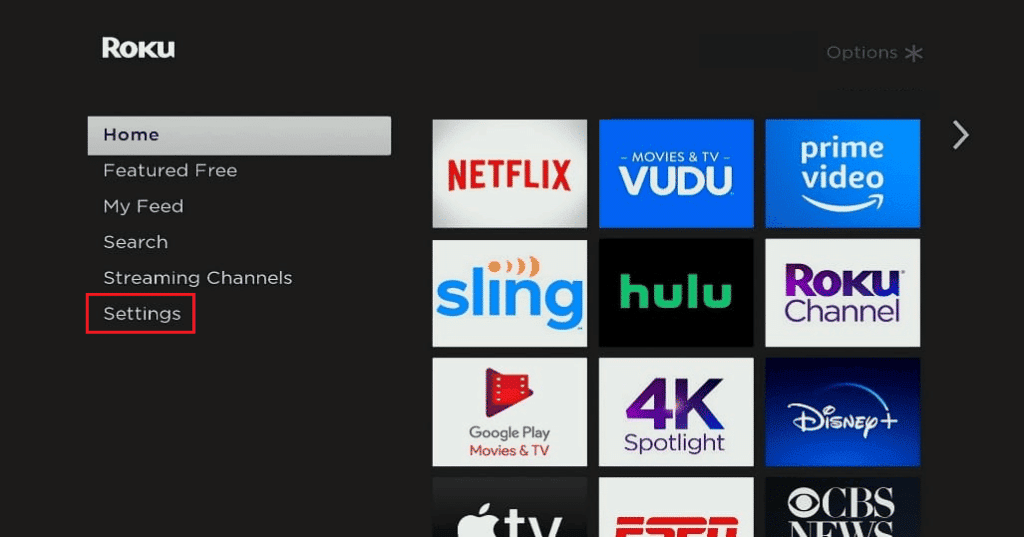
2. Find og vælg System og derefter Systemopdatering.
3. Vælg til sidst Tjek nu.
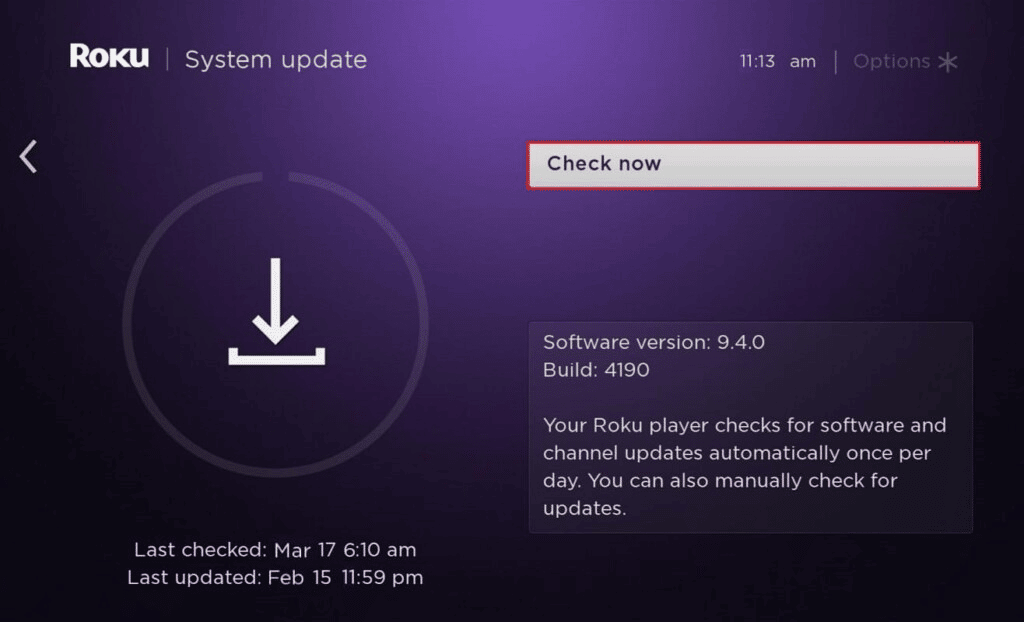
Roku vil søge efter de seneste opdateringer og installere dem på din enhed.
Metode 12: Nulstil Roku-enhed
Hvis de tidligere metoder ikke virker, og problemet fortsætter, kan det være på grund af andre underliggende problemer. Du kan udføre en fabriksnulstilling på din Roku-enhed for at løse disse problemer. Følg vores artikel om, hvordan du hårdt og blødt nulstiller Roku.
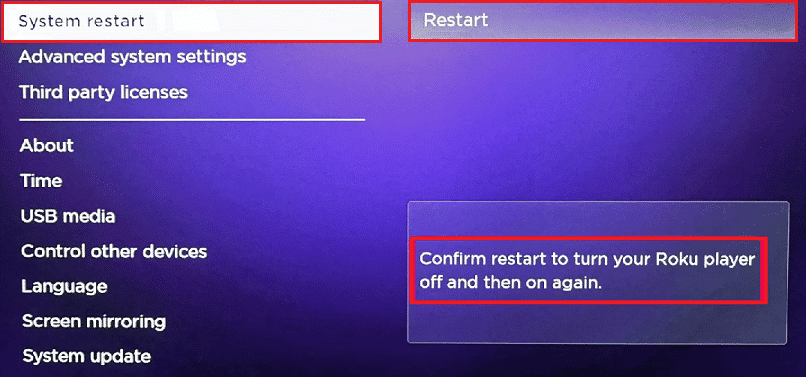
Metode 13: Kontakt Roku kundesupport
Hvis nulstilling af Roku-enheden til dens standardindstillinger ikke hjælper, og du ikke kan finde ud af, hvordan du løser Roku TV-frysningsproblemet. Du kan prøve at oprette forbindelse til Roku kundesupport for at finde en løsning på problemet. Du kan besøge embedsmanden Roku support side for at finde en løsning på problemet eller kontakt en Roku-repræsentant for at få mere hjælp.

Ofte stillede spørgsmål (ofte stillede spørgsmål)
Q1. Hvorfor virker mit Roku TV ikke?
Ans. Der kan være flere årsager til, at Roku TV ikke virker, såsom en forældet version af systemsoftwaren eller en dårlig internetforbindelse.
Q2. Hvordan løser jeg Roku TV’et, der sidder fast på startsideproblemet?
Ans. Du kan prøve at løse dette problem ved hjælp af forskellige metoder, såsom at genstarte dit Roku TV eller fjerne dine hovedtelefoner.
Q3. Hvad får Roku TV til at fryse?
Ans. Fejl med de installerede applikationer kan få Roku TV til at fryse under streaming af en video.
Q4. Kan jeg installere programmer på Roku TV?
Ans. Ja, forskellige streaming-apps kan installeres på Roku TV. Apps som Netflix og Sling TV kan installeres på Roku TV.
Q5. Kan Netflix få Roku TV til at fryse?
Ans. Hvis Netflix-appen ikke fungerer korrekt eller oplever fejl, kan det få skærmen til at fryse under streaming.
***
Vi håber, at denne vejledning var nyttig for dig, og at du var i stand til at løse problemet med Roku TV-frysning og genstart. Fortæl os, hvilken metode der virkede for dig. Hvis du har forslag eller spørgsmål til os, så lad os det vide i kommentarfeltet.